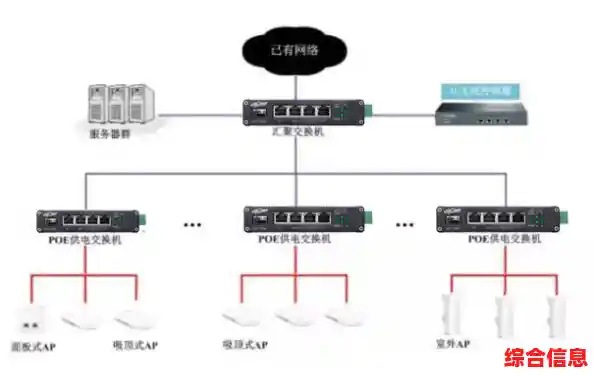要管理好华为交换机,关键在于一开始就打好基础,并知道如何快速解决日常遇到的小麻烦,不需要非常深奥的专业知识,掌握一些核心思路和步骤就能应对大部分情况。
高效配置的核心策略
-
初始配置,安全第一
- 改掉默认密码:新交换机出厂时都有默认的用户名和密码(比如admin),这是最大的安全隐患,拿到设备第一步,就是立刻创建一个复杂的新密码,并妥善保管。
- 划分管理网络:不要让所有电脑都能直接登录交换机的管理界面,应该专门设置一个管理用的虚拟局域网(VLAN),只允许特定网络区域的维护终端进行登录,这就像给交换机的“管理后门”加了一把只有你才有钥匙的锁。
- 关闭不必要的服务:对于一些用不到的网络服务,最好将其关闭,减少被攻击的可能性。
-
理清网络,用好VLAN
- VLAN是交换机的核心功能,它能把一个物理交换机划分成多个逻辑上独立的“小交换机”。
- 应用场景:把公司财务部的电脑、市场部的电脑划分到不同的VLAN里,这样即使他们接在同一台交换机上,网络也是隔离的,财务部的数据不会被市场部的电脑随意访问,大大提升了安全性和网络效率。
- 配置要点:配置时主要两步,一是创建VLAN,二是将具体的端口“划入”对应的VLAN,记住一个原则:连接电脑的端口通常只属于一个VLAN;而连接另一台交换机的端口,则需要允许多个VLAN的数据通过。
-
防止网络环路,开启生成树协议
- 网络环路是局域网里最头疼的问题之一,它会导致网络卡顿甚至瘫痪,环路常常是因为不小心接错了网线,形成了“圈”。
- 自动防环:华为交换机默认通常开启了生成树协议(STP或RSTP),这个协议能自动发现网络中的环路,并智能地阻塞掉多余的路径,只保留一条最优路径进行通信,确保这个功能是开启状态,它能帮你避免很多莫名其妙的网络故障。
-
管理地址,用DHCP更省事

- 如果网络里有大量电脑需要自动获取IP地址,可以在核心交换机上开启DHCP服务功能。
- 地址池:你需要创建一个“地址池”,明确告诉交换机:可以分配哪些IP地址段给客户端,以及网关地址、DNS服务器地址是什么,这样电脑插上网线就能上网,无需手动配置,减少了大量工作量。
-
备份配置,有备无患
- 配置好的交换机,一定要把它的配置文件备份出来,存到安全的电脑上。
- 简单方法:可以使用交换机的“导出配置”功能,通过TFTP或FTP工具,将配置文件传送到你的电脑里,当交换机出现故障或者配置意外丢失时,只需几分钟就能把备份的配置恢复回去,避免从头再来的麻烦。
常见问题与解决方案
-
电脑无法获取IP地址,上不了网
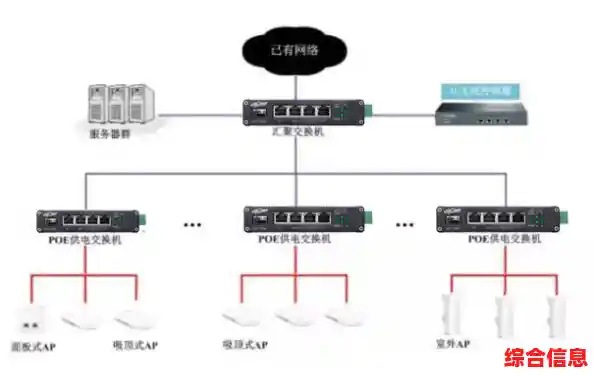
- 检查顺序:
- 先看物理连接:网线插好了吗?交换机和电脑的网口指示灯亮不亮?
- 再查VLAN配置:电脑连接的交换机端口,是否划入了正确的VLAN?这个VLAN的网关配置了吗?
- 最后查DHCP:如果使用DHCP,地址池里的地址还够用吗?DHCP服务状态正常吗?
- 应急办法:可以尝试给电脑手动设置一个同网段的IP地址,如果能ping通网关,那问题很可能出在DHCP服务上。
-
网络时断时续,非常卡顿
- 首要怀疑对象:网络环路,这是最常见的原因,检查物理线路,有没有人误将一根网线的两头都插在了交换机上?或者形成了其他环形连接?
- 查看日志:登录交换机,查看系统日志,看有没有关于端口频繁Up/Down(启停)或者MAC地址漂移的报错,MAC地址漂移是环路的典型迹象。
- 解决方法:立即拔掉疑似造成环路的网线,确认生成树协议已开启并正常工作。
-
两台电脑在同一个交换机上,却互相ping不通
- 原因分析:它们很可能被划分到了不同的VLAN,VLAN之间默认是隔离的,所以无法直接通信。
- 解决方案:如果它们确实需要通信,检查它们的端口VLAN配置,确保在同一个VLAN内,如果属于不同VLAN但又有互通需求,就需要通过三层交换机或路由器配置“VLAN间路由”来实现。
-
忘记登录密码,无法管理交换机
- 解决方法:可以通过Console线直接连接交换机的控制台端口,重启设备,在启动过程中中断正常启动流程,进入BootROM菜单,在这里可以选择“清除Console口登录密码”或“清除所有密码”的选项,完成后重启交换机,就可以用空密码或默认密码登录了,注意,此操作可能需要物理接触设备,且过程会中断网络。
-
无法远程登录(Telnet/SSH)交换机
- 检查步骤:
- 服务开启了吗?:在交换机配置里,确认是否执行了开启Telnet或SSH服务器的命令。
- VLAN接口地址配了吗?:交换机必须有一个IP地址,你才能通过网络访问它,检查管理VLAN的接口是否配置了正确的IP地址。
- 权限够吗?:用于登录的用户账号,其权限级别(Level)是否被设置为3(管理级)?级别太低只有查看权限。
- 防火墙拦住了?:检查电脑的防火墙或网络中的安全设备,是否阻止了Telnet(23端口)或SSH(22端口)的通信。
管理华为交换机,思路要清晰:先保证基础安全和结构合理(VLAN),再借助自动化协议(STP, DHCP)减少故障,最后养成备份的好习惯,遇到问题时,按照从物理层到应用层的顺序逐一排查,大部分常见问题都能快速定位并解决。